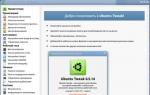Что такое расширение файла PD? Как открыть pdf файл на компьютере-куча способов Открываем PDF в Windows
Если вам приходилось скачивать книги, доклады или другие текстовые документы из Интернета, то вы наверняка сталкивались с файлами, которые имеют расширение pdf. Попав в такую ситуацию, пользователи часто не знают чем открыть PDF файл. Как правило, на компьютере просто установлены программы для работы с PDF, что ставит многих в тупик. В данной статье мы коротко рассмотрим ряд популярных программ позволяющих открывать PDF файлы.
Одной из наиболее популярных программ, безусловно, является Adobe (Acrobat) Reader. Данную программу разрабатывает компания Adobe. Программа Adobe Reader предоставляет пользователю полный набор базовых функций для чтения и просмотра PDF документов. Если вы впервые сталкиваетесь с таким типом документов, и не знаете как открыть PDF файл, то Adobe Reader идеальный выбор для вас.
Кроме Adobe Reader компания Adobe выпускает программное обеспечение для создания PDF документов. Это программа Adobe Acrobat. Данная программа является платной и выпускается в двух вариантах Acrobat Standard и Acrobat Pro.
Скриншот программы Adobe (Acrobat) Reader:
Узнать больше о программе Adobe Reader можно с официального сайта .
Еще одна довольно популярная программа для работы с PDF документами. Свою популярность программа Foxit Reader завоевала благодаря своей простоте и низким требованиям к системным ресурсам. Foxit Reader можно без проблем использовать даже на самых слабых компьютерах. Долгое время эта программа распространялась без установщика, просто как EXE файл готовый к работе.
При этом программа Foxit Reader практически ничем не уступает Adobe Reader. Она обладает всеми необходимыми функциями для полноценной работы с PDF файлами. Когда меня спрашивают, чем открыть pdf файл я рекомендую именно эту программу.
Нужно отметить, что Foxit Reader это кроссплатформенное решение. Сейчас существуют версии данной программы под такие операционные системы как: Microsoft Windows, Windows Mobile, Linux, iOS, Android и Symbian.
Скриншот программы Foxit Reader:

Для того чтобы узнать больше о данном программном обеспечении посетите официальный сайт .
Еще одна легкая и быстрая программа для чтения pdf документов. Кроме простого чтения pdf документов Cool PDF Reader оснащена рядом других функций, которые выгодно отличают ее от конкурентов.
Рассмотрим более детально основные возможности программы Cool PDF Reader:
- Просмотр и печать PDF документов;
- Конвертация PDF документов в такие форматы как: TXT, BMP, JPG, GIF, PNG, WMF, EMF и EPS;
- Извлечение текста из PDF формата в TXT;
- Поддержка всех версий PDF формата;
- Поддержка 68 различных языков;
- Просмотр PDF файлов в виде слайд-шоу;
При этом программа имеет размер всего 808 килобайт и очень не требовательна к ресурсам компьютера.
Скриншот программы Cool PDF Reader:

Узнать больше о программе Cool PDF Reader вы можете на официальном сайте .
Sumatra PDF это программа с открытым исходным кодом. Кроме PDF файлов умеет также работать с файлами в форматах ePub, XPS, MOBI, CHM, DjVu, CBZ и CBR. Данная программа доступна как в виде инсталлятора, так и в portable версии.
Среди других особеностей программы Sumatra PDF нужно отметить:
- Простой и интуитивно понятный интерфейс;
- Поддержка более 60 языков;
- Корректное сглаживание картинок при масштабировании документа;
- Регулярные обновления;
Скриншот программы Sumatra PDF:

Узнать больше о программе можно на официальном сайте .
STDU Viewer это универсальная программа для просмотра электронных документов. Программа STDU Viewer поддерживает большое количество форматов и оснащена всеми необходимыми функциями для работы с ними. Установив данную программу, у вас больше не будет возникать вопросов как открыть PDF файл, или документ в другом формате. STDU Viewer решит все ваши проблемы.
Рассмотрим более детально основные возможности программы STDU Viewer:
- Просмотр документов в форматах: PDF, Comic Book Archive (CBR или CBZ), DjVu, FB2, XPS, TCR, ePub, многостраничные TIFF, TXT, EMF, WMF, PalmDoc, BMP, JPG, JPEG, GIF, PNG, PCX, DCX, PSD, MOBI и AZW;
- Простой и понятный интерфейс с поддержкой вкладок;
- Возможность настраивать параметры отображения документа (яркость, контрастность и т.д.);
- Просмотр эскизов страниц;
- Создание пользовательских закладок;
- Для текстовых документов пользователю доступно управление размером и цветом шрифтов;
- Мощный поиск по текстовым документам;
- Поддержка нескольких языков, среди которых есть русский;
- Возможность распечатывать документы;
STDU Viewer это довольно молодая программа. Первая версия STDU Viewer появилась в 2007 году. Тогда программа поддерживала только три формата: PDF, DjVu и TIFF. Как видим, за время разработки программа прошла долгий путь и сейчас позволяет открывать большое количество различных форматов.
Скриншот программы STDU Viewer:

Узнать больше о данной программе можно на официальном сайте .
Несколько слов о PFD формате
PDF или Portable Document Format это один из самих распространенных форматов электронных документов. Данный формат был разработан компанией Adobe Systems. Первая версия формата появилась еще в далеком 1993 году. После этого формат активно развивался. Практически каждый год в нем появлялась поддержка новых функций. Так, за время разработки в Portable Document Format были добавлены такие возможности как: защита с помощью пароля, поддержка уникода, интерактивные элементы, ссылки, цифровые подписи, прозрачность, текстовые слои, формы, шифрование и многое другое.
Основным предназначением PDF является публикация полиграфической продукции в электронном виде. Большая часть профессиональной печатной техники поддерживает формат, и может выполнять печать таких документов без дополнительной обработки или преобразования.
В начале своего пути формат PDF не пользовался большой популярностью. И на это были объективные причины:
- Необходимое программное обеспечение для работы с форматом было платным;
- В формате не было поддержки внешних ссылок, что не позволяло полноценно использовать его во Всемирной паутине;
- Файлы в формате PDF весили значительно больше, чем обычные текстовые документы. Это также создавало препятствия для использования его в Интернете;
- Обработка документов в данном формате требовала значительных системных ресурсов, что приводило к медленному отображению документа на слабых компьютерах:
- Кроме этого существовали другие форматы, которые создавали конкуренцию.
Сейчас, ни одна из этих проблем больше не является актуальной для формата PDF. Компания Adobe выпустила бесплатную версию программы для просмотра PDF файлов, также появились программы от других производителей.
За больше чем 10 лет существования формат прошел долгий путь развития и на данный момент представляет собой очень мощный и гибкий инструмент для создания документов.
Ф ормат файлов PDF получил широчайшее распространение благодаря своей гибкости и кроссплатформенности. В PDF-документах точно отображаются шрифты, векторная и растровая графика, вёрстка страниц. Не все, но некоторые PDF-файлы поддерживают поиск внутри документов и переход по ссылкам. В формате PDF в Интернете выкладываются книги, журналы, инструкции, отчёты, квитанции, платёжные поручения и прочие документы, которые при чтении или распечатывании должны отображаться в таком виде, в котором подготовил их автор.
Чем открыть файл PDF файл– ответ на этот вопрос, представленный ниже в виде обзора шести программ для работы с этим форматом, заинтересует не только новичков, ищущих одноразовое решение. Опытным пользователям наверняка будет интересно узнать об альтернативах тем программам, которые они сейчас используют для работы с файлами PDF. А программ, позволяющих работать с файлами PDF, на рынке софта сегодня достаточно много. Рассмотрим и универсальные решения, которые позволяют просматривать файлы PDF в числе прочего функционала, и отдельные программы, предназначенные существовать сугубо для этого формата. Итак, начнем.
1. Штатный PDF-ридер Windows 8/8.1
Казалось бы, проблема чтения файлов PDF должна была разрешиться в версиях системы Windows 8/8.1, ведь в их состав входит штатное Metro-приложение, которое по умолчанию будет покорно открывать этот формат. Да, штатное приложение можно использовать как одноразовое решение, чтобы извлечь из PDF-файла нужную информацию или распечатать документ, но для постоянной работы в десктопной части операционной системы штатный PDF-ридер не годится. Как и большая часть Metro-приложений, штатный PDF-ридер работает медленнее десктопных программ и имеет ограниченный функционал.
2. Microsoft Word
Microsoft Word в версии офисного пакета 2013 года может работать с файлами PDF. Но популярнейший текстовый редактор от софтверного гиганта не отображает PDF-документ в его первозданном виде, а преобразовывает в обычный Word-документ. Преобразование PDF-файла происходит в новом Word-документе, в то время как оригинальный PDF-файл остаётся нетронутым.
Чтобы открыть PDF-файл в Microsoft Word, не достаточно просто перетащить файл в окошко текстового редактора. Нужно либо установить Microsoft Word программой по умолчанию для открытия формата PDF, либо открыть файл через меню «Открыть».

При открытии PDF-файла увидим уведомление от Microsoft Word о преобразовании файла в текстовый документ.

Скачанные PDF-файлы с Интернета Microsoft Word откроет в режиме чтения – защищённом режиме от внешних угроз.

Чтобы отредактировать документ, необходимо перейти в обычный режим редактирования.

Microsoft Word умеет также сохранять текстовые документы в формате PDF.

Microsoft Word не является полноценной программой для работы с оригинальными PDF-документами, текстовый редактор можно использовать для разовых ситуаций. Или когда намеренно нужен процесс конвертирования PDF в текстовый формат.
3. Браузеры
Браузеры – универсальное средство и для веб-сёрфинга, и для просмотра PDF–документов. Internet Explorer и прочие браузеры умеют воспроизводить документы PDF-формата. Их функционал по работе с этим форматом минималистичен, однако это самый простейший вариант, чтобы просмотреть или распечатать PDF-документ, который не требует возни с установкой лишнего софта. Чтобы открыть PDF-файл, достаточно перетащить его в окно браузера.

4. Sumatra PDF
Sumatra PDF - это бесплатная программа для просмотра PDF-файлов, с которой наверняка подружатся пользователи маломощных компьютерных устройств.

Она не требовательна к ресурсам компьютера и оперативно обрабатывает PDF-файлы, которые при внушительных объёмах другими программами могут обрабатываться медленней. В числе прочих преимуществ программы Sumatra PDF – приятный интерфейс и внутренняя библиотека с отображением читаемых документов.

Помимо PDF-файлов, программа также может воспроизводить прочие форматы электронных книг — DjVu, FB2, ePub, XPS и т.п.
5. Adobe Reader
Adobe Reader – классика жанра. Это, пожалуй, самая известная программа для просмотра PDF-файлов. Бесплатная Adobe Reader от разработчика программного обеспечения – также известной компании Adobe Systems — предлагает чуть больший функционал, нежели прочие простенькие программы-просмотрщики. Это такие функции как: фотографирование выделенной области, оставление комментариев, поворот страниц, добавление закладок, воспроизведение встроенных текстовых, графических, видео- и звуковых элементов, хранение PDF-документов в облачном хранилище от Adobe и многие прочие.

От бесплатного просмотрщика Adobe Reader необходимо отличать другой продукт этой компании – платную программу Adobe Acrobat. Её разные версии, отличающиеся, соответственно, разными возможностями, предлагают продвинутый функционал по созданию и редактированию PDF-документов для профессионалов.

6. Foxit Reader
Ещё один PDF-ридер, не менее популярный, чем Adobe Reader – это бесплатный Foxit Reader. Это очень шустрая программа, она, как и Sumatra PDF, не требовательна к ресурсам компьютера и быстро обрабатывает PDF-документы. В то же время программа Foxit Reader обустроена далеко не простеньким функционалом. В числе её возможностей такие как: добавление аннотаций и текста в PDF-документы, функционал для совместной работы нескольких пользователей, конвертирование PDF в простые текстовые файлы, воспроизведение встроенных в документы вложений (текстовых, графических, видео, звуковых).
Интерфейс новой версии программы Foxit Reader кардинально отличается от минимализма старых версий в классическом стиле PDF-ридера. Теперь внешний вид программы напоминает продукты пакета Microsoft Office. Интерфейс Foxit Reader выполнен в стиле Ribbon, где программные разделы представлены горизонтальными вкладками. О сходстве с продуктами офисного пакета от Microsoft также напоминают организация меню «Файл», плоский стиль иконок функциональных команд, наличие настраиваемой панели быстрого запуска, ну и, конечно же, дизайн программы в целом.

Foxit Reader – не только бесплатный просмотрщик PDF-файлов, программа обладает функционалом для создания и редактирования документов PDF. Причём всё это в той же бесплатной версии.
Многие информационные материалы в Интернете можно скачать только в формате pdf, но многие пользователи не знают, что делать с такими документами дальше, и как открыть такой файл на компьютере. Именно поэтому мы решили остановиться на этом вопросе подробнее.
Рисунок 1. Внешний вид ярлыка файлов с форматом PDF
Что такое формат pdf?
PDF, или Portable Document Format, это формат текстовых и мультимедийных файлов, которые не зависят от компьютерной системы. Поскольку такой способ представления очень удобный, именно в нем обычно выполнены руководства к установке программ, инструкции, справочники и каталоги.
Но открыть и просмотреть PDF на компьютере без установки специальных приложений невозможно. В операционной системе Windows 8 есть встроенный инструмент для просмотра подобных документов, но его работа часто не удовлетворяет пользователей, и приходится устанавливать дополнительные программы.
Чем открыть PDF файл на компьютере?
Существует множество приложений, предназначенных для работы с данным форматом. Остановимся на самых популярных:
- . Это самая распространенная программа для работы с форматом PDF. Установив такой софт, любые документы будут открываться легко и быстро, как обычные текстовые файлы. Среди дополнительных возможностей можно выделить функцию внесения комментариев и аннотаций. Единственный минус продукта Adobe - это то, что периодически в ней наблюдаются сбои, которые замедляют работу компьютера.
- . Программа занимает мало места в памяти устройства, но при этом довольно быстро работает. В сравнении с Adobe, у Foxit Reader меньше функций, но если вы планируете использовать софт только дома, этой проги вам будет вполне достаточно.
- . Простая утилита, предназначенная не только для открытия файлов PDF, но и других схожих форматов. Кроме того, этот софт идеально подойдет для компьютеров со слабой мощностью.
Это сборник утилит для редактирования, чтения, «гибкой» печати PDF-файлов.
С данным приложением пользователь сможет не только открыть и просмотреть любой файл PDF, но также и внести некоторые коррективы в него.
На примере Adobe Reader рассмотрим как просто работать с файлами формата пдф
Первым делом нужно скачать саму программу Adobe Reader (Рисунок 2).
Примечание : При загрузке вам будет предложено установить дополнительный продукт McAfee Security Scan.Если вам он не нужен, просто снимите галочку напротив названия программы.

Рисунок 2. Окно выбора вариантов установки приложения Adobe Reader
После этого нужно дождаться загрузки и дважды кликнуть на скачанном файле. Установка сводится к стандартной процедуре: выполнить запуск, выбрать место установки, кликнуть «Далее» и после нескольких минут ожидания, когда появиться сообщение о завершении установки, нажать «Готово» (Рисунок 3).
Формат PDF используется для хранения электронных документов. Изначально для открытия ПДФ-файлов применяли только программу от самой фирмы Adobe. Но со временем появилось множество решений от сторонних разработчиков, которые различаются своей доступностью (бесплатные и платные) и наличием дополнительных функций. Согласитесь, удобно, когда кроме чтения присутствует возможность редактировать исходное содержимое PDF-файла или распознавать текст с картинки. Поэтому существует большое количество разных программ для чтения ПДФ. Кому-то хватит и простой функции просмотра. Другим же необходимо изменить исходный текст документа, добавить к этому тексту комментарий, преобразовать Word-файл в PDF и многое другое.
По части просмотра ПДФ большинство программ очень схожи. Но и тут бывают исключения. Например, в некоторых доступна функция автопрокрутки страниц, тогда как в других такой возможности нет. Ниже приведен список самых популярных бесплатных программ для просмотра PDF.
Самой известной программой для просмотра файлов формата ПДФ является Адобе Ридер. И это не случайно, так как фирма Adobe является разработчиком самого формата. Данный продукт обладает приятным внешним видом, наличием стандартных функций для просмотра PDF. Адобе Ридер является бесплатным приложением, но ряд возможностей, таких как редактирование и распознавание текста, становится доступным только после покупки платной подписки. Это, несомненно, является минусом для тех, кому нужны эти возможности, но нет желания тратить свои деньги.

STDU Viewer
СТДУ Вивер позиционирует себя как универсальный комбайн для просмотра множества различных форматов электронных документов. Программа способна открывать и преобразовывать Djvu, TIFF, XPS и многие другие файловые форматы. В ряд поддерживаемых входит и ПДФ. Удобно, когда для просмотра самых разных электронных документов достаточно одной программы. Еще можно отметить наличие портативной версии STDU Viewer, которую не нужно устанавливать. В остальном же данный продукт ничем не выделяется среди других просмотрщиков PDF.

Foxit Reader
Foxit Reader – это практически аналог Adobe Reader за исключением некоторых отличий. Например, в программе присутствует возможность включения автоматической прокрутки страниц документа, что позволяет читать ПДФ без касания мыши или клавиатуры. Также программа способна открывать не только PDF, но и Word, Excel, TIFF и другие форматы файлов. Открытые файлы затем можно сохранить как ПДФ. В то же время минусом данного приложения является отсутствие возможности редактировать исходный текст PDF.

PDF XChange Viewer
PDF XChange Viewer является, наверное, самой лучшей программой из представленных в этой статье. Она абсолютно бесплатна и позволяет редактировать исходное содержимое ПДФ. Также PDF XChange Viewer способен распознать текст на изображении. С помощью этой функции можно перевести книги и другой текст на бумаге в цифровой формат. В остальном приложение соответствует всем стандартам программных решений для чтения PDF-файлов.

Sumatra PDF
Суматра ПДФ – самая простая программа из списка. Но это не означает, что она плохая. По части просмотра ПДФ-файлов она не уступает остальным, а ее простой внешний вид отлично подойдет для тех пользователей, которые только начали знакомиться с работой за компьютером или же просто ищут минималистичное решение для просмотра электронных документов.

Solid Converter PDF
Solid Converter PDF является программой для конвертации ПДФ в Word, Excel и другие форматы электронных документов. Приложение позволяет просмотреть документ перед конвертацией. К минусам Solid Converter PDF относится условно-бесплатная лицензия: можно использовать бесплатно только в течение пробного периода. Затем потребуется купить полную версию.

Мы рассмотрели несколько приложений, посредством которых можно открыть файлы PDF. Выбор подходящего решения остается за вами.